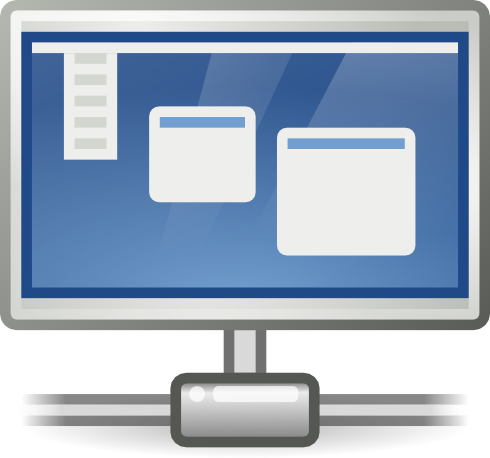
Instalar y configurar un servidor usando Fedora es una tarea sencilla y bastante entretenida. A lo largo de dos post explicaré paso a paso cómo instalar un servidor completo, tanto FTP como HTTP. Pero antes de empezar, ¿qué es un servidor?
En informática, un servidor es un tipo de software que realiza ciertas tareas en nombre de los usuarios. El término servidor ahora también se utiliza para referirse al ordenador físico en el cual funciona ese software, una máquina cuyo propósito es proveer datos de modo que otras máquinas puedan utilizar esos datos.
En la primera parte explicaré como instalar VSFTPD (Very Secure FTPDaemon), considerado como la opción más segura para crear un servidor de este tipo. Algunos ejemplos de servidores que usan VSFTPD:
- ftp://ftp.redhat.com/
- ftp://ftp.openbsd.org/
- ftp://ftp.suse.com/
Para empezar, instalaremos los paquetes que necesitamos. Para ello nos logueamos como root y escribimos:
su –
yum install vsftpd
Ahora ya tendremos nuestro servidor FTP instalado. A continuación lo configuraremos y ya podremos empezar a compartir datos con él. Vsftpd tiene dos archivos de configuración, ambos guardados en /etc/vsftpd/
En primer lugar abriremos el archivo vsftpd.conf, donde se encuentran la mayoría de las opciones que podremos modificar.
su –
Si usas Gnome | gedit /etc/vsftpd/vsftpd.conf
Si usas KDE | kwrite /etc/vsftpd/vsftpd.conf
Os recomiendo que leáis con calma todos los parámetros y los modifiquéis para que se adpaten a vuestras necesidades. A continuación citaré los más importantes a tener en cuenta.
Parámetro anonymous_enable
Si el valor es YES cualquier persona podrá acceder al servidor. Si es NO, sólo los usuarios autentificados podrán acceder.
Parámetro local_enable
Con esta opción podemos permitir la entrada a usuarios locales o no
Parámetro write_enable
Si queremos permitir la escritura en nuestro servidor, escribiremos YES. Si por el contrario, queremos que sea de solo lectura, pondremos NO.
Parámetro ftpd_banner
Aquí escribiremos un mensaje que será mostrado cada vez que un usuarios accede al servidor.
Parámetro anon_max_rate
Se utiliza para determinar la máxima velocidad de transferencia a los usuarios anónimos. Se utilizan los bytes por segundo como unidad.
Parámetro max_clients
Aquí podremos determinar el número máximo de conexiones simultáneas a nuestro servidor FTP.
Parámetro max_per_ip
Igual que el anterios pero para limitar las conexiones que usen la misma IP. Lo lógico es poner el mismo tope que el anterior parámetro. Esto nos servirá para limitar el número de conexiones simultáneas de personas que usen un mismo Proxy, por ejemplo.
Ahora que ya tenemos todo configurado (estos son los parámetros básicos, pero hay muchos más) sólo tenemos abrir los puertos en el cortafuegos y arrancar el servidor. Para ello vamos a Sistema – Administración – Cortafuegos y en servicios confiables seleccionamos FTP. Aplicamos y cerramos.
Ahora abrimos una terminal, nos logueamos como root y escribimos:
su –
service vsftpd start
Además si querermos que arranque durante el arranque, escribimos:
su –
chkconfig vsftpd on
Listo!! Ya tenemos en marcha nuestro servidor FTP. Para comprobar que funciona, abrimos el navegador y escrbimos en la direccion:
ftp://127.0.0.1/
Ahora sólo queda empezar a compartir archivos. Para ello tened en cuenta que la carpeta en la que hay que guardar los archivos para que sean visibles en nuestro servidor es /var/ftp
Fuente | El blog de Iyan





